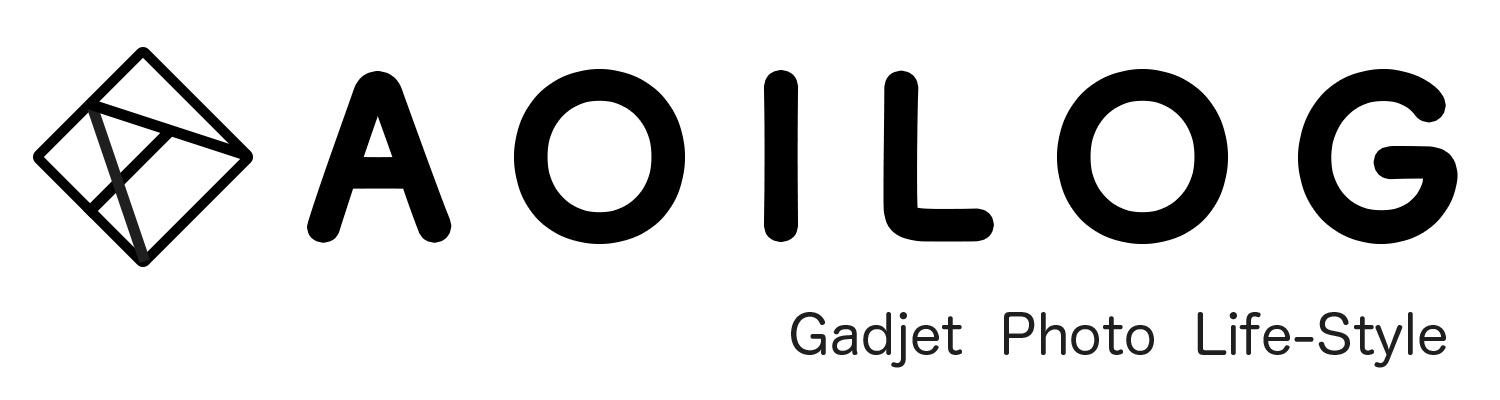この記事では、AirPods / AirPods Proのバッテリー残量(電池残量)を確認する方法がわからないという人向けに、AirPods本体とケースの電池残量を確認する方法をまとめています。
- ウィジェットで確認
- iPhoneの近くでAirPodsケースのフタを開ける
- Siriに聞く
どれも簡単な方法になります。本記事を参考に充電確認方法を確認することで、今後「使用したい時に充電が無い」といったことを防ぐことができるはずです。
AirPodsのバッテリー残量を確認する方法がわからない人の参考になれば幸いです。
AirPodsの電池残量確認方法その1:iPhoneのウィジェットで確認
iPhoneのホーム画面を左にスワイプしていくとウィジェット一覧が表示されます。「バッテリー」のウィジェットがない場合は画面を長押しすることでウィジェットを追加することができます。
ウィジェットでの確認方法についてはイヤホンを使用していてもいなくても同じ表示となりますが、基本的にイヤホンR/L単体のバッテリーを確認することはできません。
AirPodsを使用している時はイヤホン単体の残量を確認できる
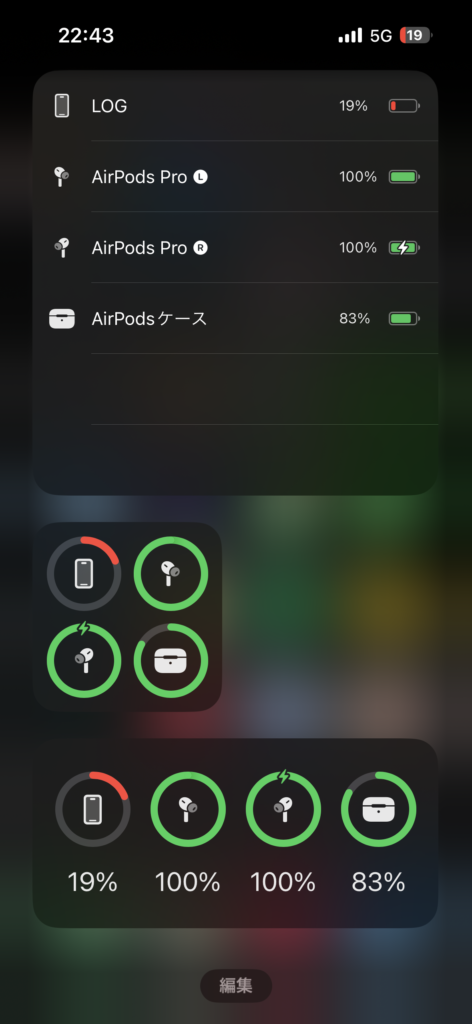
片耳のイヤホンをケースから取り出している場合、R/L単体の電池残量が表示されます。AirPods Proは片耳利用もできるため、単体でも確認できるのは嬉しい機能です。
AirPodsを使用していない時は時はイヤホン単体の残量を確認できない
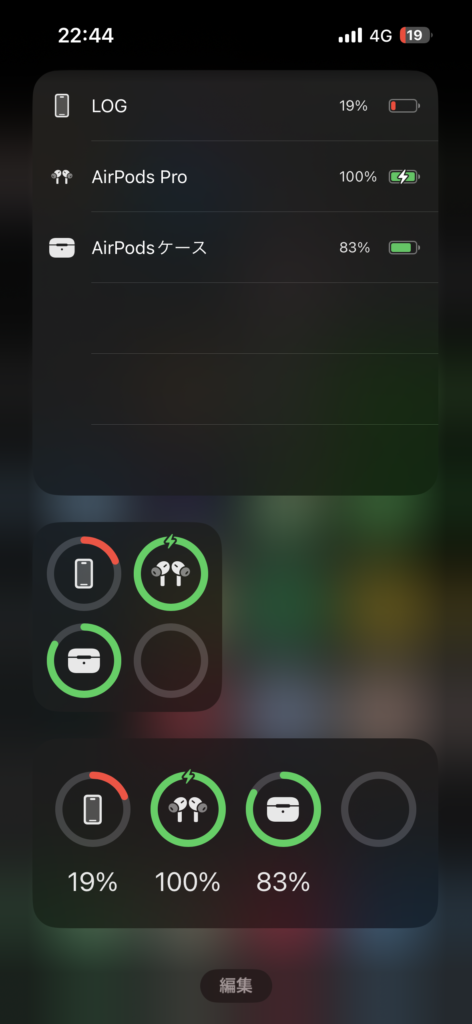
イヤホンがケースにおさまっている場合AirPods本体とケースの電池残量が表示されますが、イヤホン単体の電池残量は確認することができません。
少し手間ですが、AirPodsのイヤホン単体の充電残量を確認したい場合はケースから取り出す必要があります。
AirPodsの電池残量確認方法その2:iPhoneの近くでAirPodsのフタを開ける

iPhoneのロックを解除している状態でAirPodsのフタを開けることでiPhone上にAirPods本体とケースのバッテリーが表示されます。
ペアリング済みでBluetoothが有効になっていればケースのフタを開けるだけで確認できますが、いくつか条件もあります。
- iPhoneのロックが解除されていること
- AirPods本体がケースに入った状態からフタを開けること
- iPhoneとAirPodsの距離は50cm以内だと反応
- AirPodsのケース電池残量が0だと表示されない
AirPodsの電池残量確認方法その3:Siriに聞く

使うタイミングは限られますが、音声でも確認することができます。
Hey , Siri . AirPodsの電池残量は?
これで確認することができます。
バッテリー残量が表示されない場合の対応
これまで紹介してきた3つの方法でバッテリー残量が確認できないという場合、以下を確認してみてください。
- AirPods本体/ケースを充電
- iPhoneを再起動
- AirPodsとiPhoneのペアリング解除・再登録
上記で解決しない場合、故障の可能性もあります。修理も視野に入れ、購入元への相談も検討してください。
AirPodsのバッテリー残量を確認する3つの方法 まとめ

AirPodsのバッテリー残量を確認する3つの方法について紹介してきました。3つの方法があるとはいえ、日常的に使い勝手がいいのはiPhoneのウィジェットで確認する方法です。
簡単かつ1%単位で確認できるため、イヤホンのバッテリー管理方法として手間が少ないです。
ケースのランプ点灯色(ステータスランプ)でもおよそのバッテリー残量は確認できますが、20%単位になるためあくまで目安となります。(バッテリー残量確認のためにケース取り出すのも手間です。)
AirPodsのバッテリー確認方法については公式ホームページでも記載があるので、こちらも参考にしてみてください。
Apple公式
AirPodsのバッテリーに関するよくある質問まとめ
AirPodsのバッテリー確認方法に関するFAQをまとめていますのでこちらも参考にしてください。
- AirPodsのバッテリー残量を確認できないのはなぜですか?
-
デバイスとの接続不良や、iPhoneのソフトウェアが古い場合にバッテリー表示が出ないことがあります。再接続やiOSのアップデートを試しましょう。
- バッテリー残量を音声で確認する方法はありますか?
-
Siriを使って「AirPodsのバッテリー残量は?」と聞くことで、音声で確認できます。
- AirPodsのバッテリー寿命を延ばすためのコツは?
-
高温環境を避ける、フル充電・完全放電を控える、ソフトケースに入れて保管するなどが効果的です。
- iPhone以外でAirPodsのバッテリー残量を確認する方法は?
-
Androidでも「AirBattery」などのアプリを使って残量を確認できます。
- AirPodsのバッテリー残量が突然減るのはなぜ?
-
古いソフトウェアやバッテリー劣化、アクティブノイズキャンセリング機能の使用が原因となることがあります。